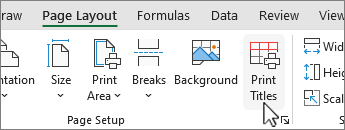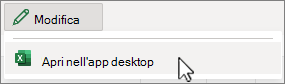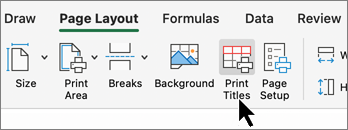Se un foglio di lavoro si estende su più pagine, è possibile stampare intestazioni o etichette di riga e di colonna, dette anche titoli di stampa, su ogni pagina. Si può ad esempio ripetere la prima riga di intestazioni di colonna su tutte le pagine di fogli di lavoro complessi e di grandi dimensioni.
-
Selezionare il foglio di lavoro che si desidera stampare.
-
Nel gruppo Imposta pagina della scheda Layout di pagina selezionare
Nota: Il comando Stampa titoli sarà inattivo se si sta lavorando in modalità di modifica delle celle, se nello stesso foglio di lavoro è selezionato un grafico o se non è installata alcuna stampante.
-
Nella sezione Stampa titoli della scheda Foglio eseguire una delle seguenti operazioni:
-
Nella casella Righe da ripetere in alto digitare il riferimento delle righe contenenti le etichette delle colonne.
-
Nella casella Colonne da ripetere a sinistra digitare il riferimento delle colonne contenenti le etichette delle righe.
Per stampare le etichette di colonna nella parte superiore di ogni pagina, è ad esempio possibile digitare $1:$1 nella casella Righe da ripetere in alto.
Suggerimento: È anche possibile scegliere
Nota: Se sono selezionati più fogli di lavoro, le caselle Righe da ripetere in alto e Colonne da ripetere a sinistra non saranno disponibili nella finestra di dialogo Imposta pagina. Per annullare una selezione di più fogli di lavoro, selezionare un foglio di lavoro non selezionato. Se non è visibile alcun foglio non selezionato, fare clic con il pulsante destro del mouse sulla scheda di un foglio selezionato e quindi scegliere Separa fogli.
-
Passaggi successivi
Dopo aver completato la configurazione del foglio di lavoro in modo da includere le intestazioni di riga e di colonna o le etichette ,denominate anche titoli di stampa, in ogni pagina, stampare il foglio di lavoro.
La ripetizione delle intestazioni di colonna durante la stampa non è attualmente possibile in Excel per il Web. È tuttavia possibile ripetere le intestazioni di colonna durante la stampa nell'app desktop Excel.
-
È possibile aprire l'applicazione desktop, selezionando nella parte superiore della barra multifunzione Modifica> . Apri nell'app desktop.
Non si ha l'app desktop Excel? Prova o acquista Microsoft 365.
-
Selezionare il foglio di lavoro che si desidera stampare.
-
Nel gruppo Imposta pagina della scheda Layout di pagina selezionare
Nota: Il comando Stampa titoli sarà inattivo se si sta lavorando in modalità di modifica delle celle, se nello stesso foglio di lavoro è selezionato un grafico o se non è installata alcuna stampante.
-
Nella sezione Stampa titoli della scheda Foglio eseguire una delle seguenti operazioni:
-
Nella casella Righe da ripetere in alto digitare il riferimento delle righe contenenti le etichette delle colonne.
-
Nella casella Colonne da ripetere a sinistra digitare il riferimento delle colonne contenenti le etichette delle righe.
Per stampare le etichette di colonna nella parte superiore di ogni pagina, è ad esempio possibile digitare $1:$1 nella casella Righe da ripetere in alto.
Suggerimento: È anche possibile scegliere
Nota: Se sono selezionati più fogli di lavoro, le caselle Righe da ripetere in alto e Colonne da ripetere a sinistra non saranno disponibili nella finestra di dialogo Imposta pagina. Per annullare una selezione di più fogli di lavoro, selezionare un foglio di lavoro non selezionato. Se non è visibile alcun foglio non selezionato, fare clic con il pulsante destro del mouse sulla scheda di un foglio selezionato e quindi scegliere Separa fogli.
-
Servono altre informazioni?
È sempre possibile rivolgersi a un esperto della Tech Community di Excel o ottenere supporto nelle Community.